さくらのレンタルサーバー -無料SSLの利用設定-
SAKURA Internetでレンタルサーバを利用していて、無料のSSL証明書の利用設定です。
1
SAKURA Internetサイトの「レンタルサーバ」の「コントロールパネルログイン」をクリックします。
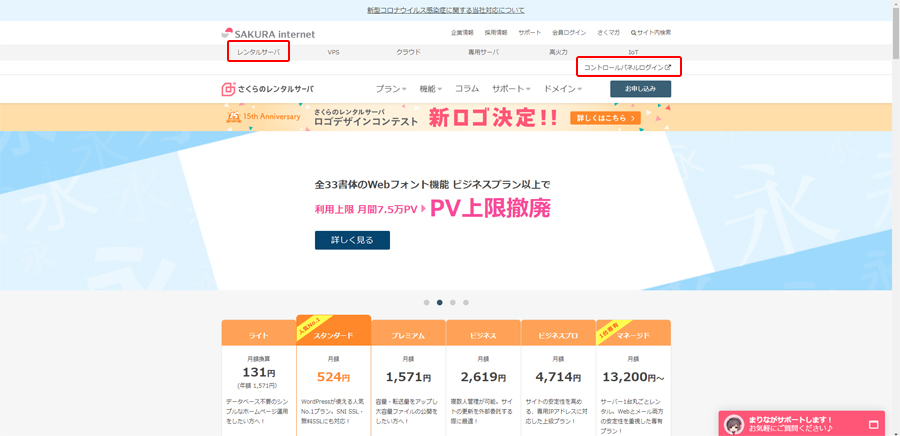
2
サーバコントロールパネルに「ドメイン」(例:celfix.jp)を入力、パスワードにはサーバのPW(サーバパスワード)を入力します。
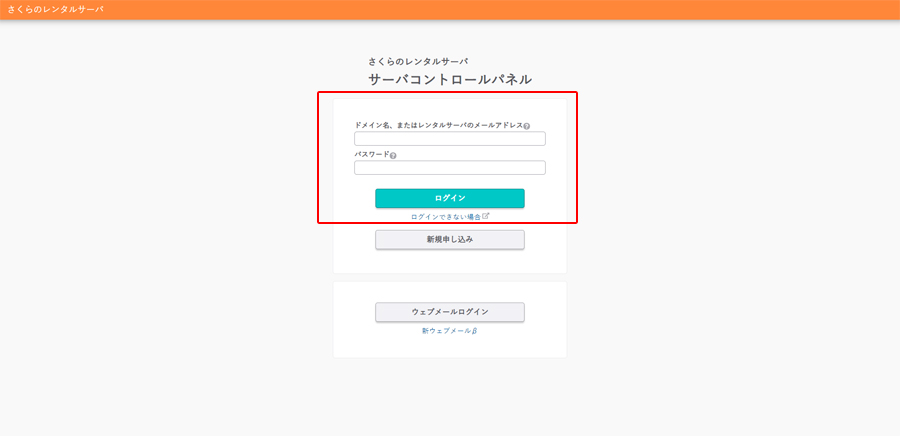
3
左上の「ドメイン/SSL」の「ドメイン/SSL」をクリックします。
ドメイン/SSL画面右の「SSL」ボタンをクリックします。
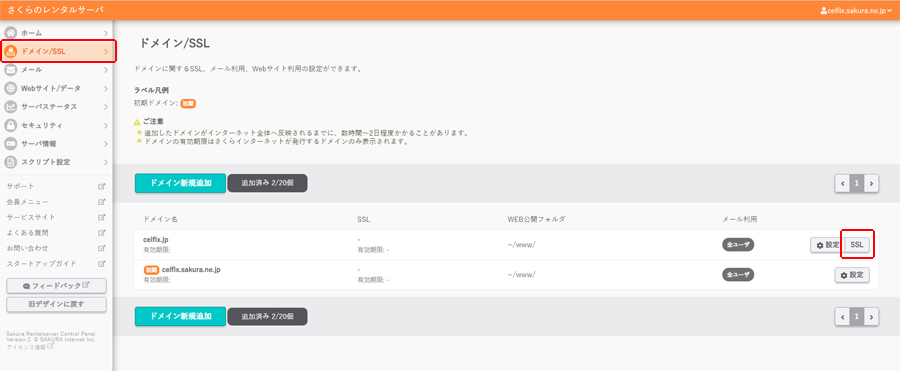
4
「登録設定を始める SSL証明書の種類を選択」をクリックします。
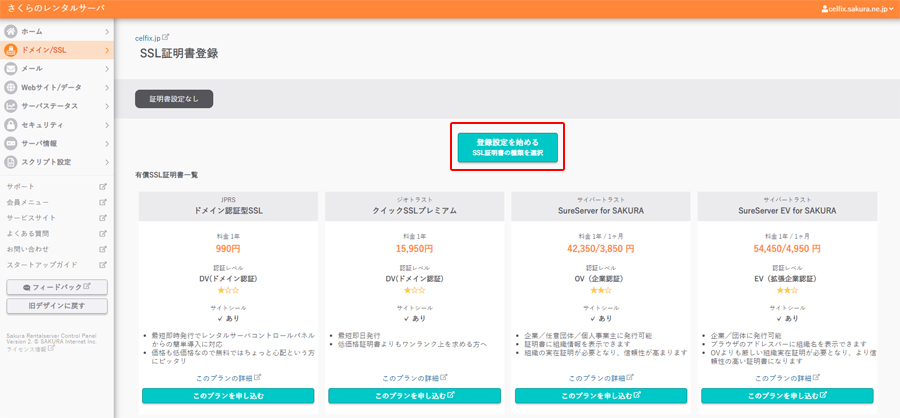
5
「Let's Encrypt(無料SSL)」の「利用する」をクリックします。
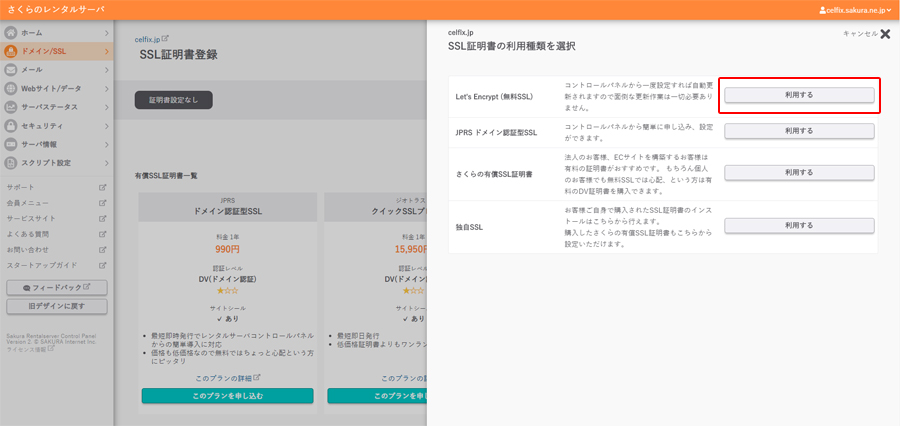
7
「Let's Encryptの利用ポリシーに同意する」のチェックボックスをオンにします。
「無料SSLを設定する」ボタンをクリックします。
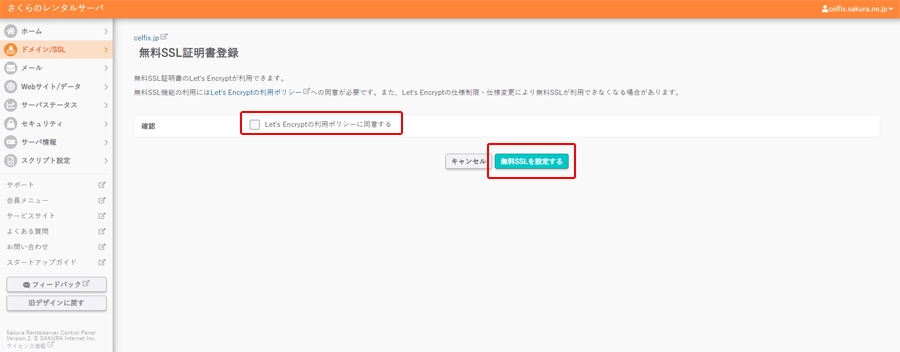
8
以下の画面になります、その後登録しているメールアドレス宛にsupport@sakura.ad.jpから「[さくらインターネット]SSLサーバ証明書発行のお知らせ」が届きます。
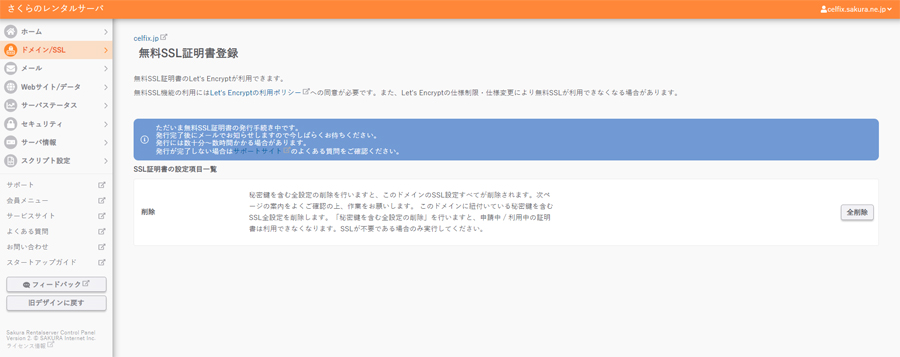
9
SSLサーバ証明書の発行が完了後、再度コントロールパネル(1、2の手順)でログインします。
「ドメイン/SSL」>「ドメイン/SSL」をクリックします。
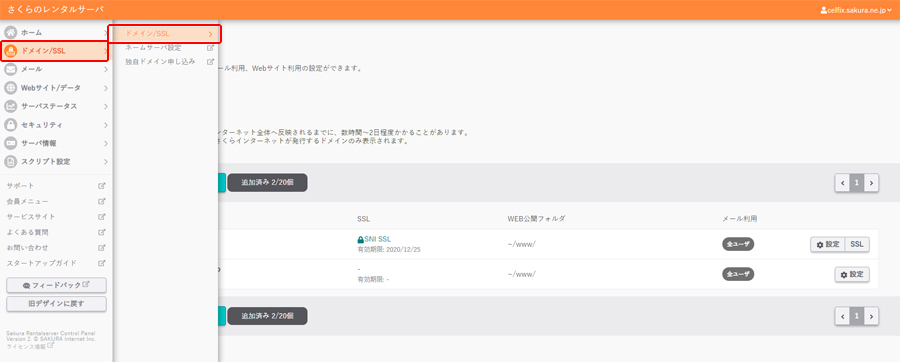
10
ドメイン名右の「SSL」項目に、「SIN SSL 有効期限」が表示されていれば、右の「設定」ボタンをクリックします。
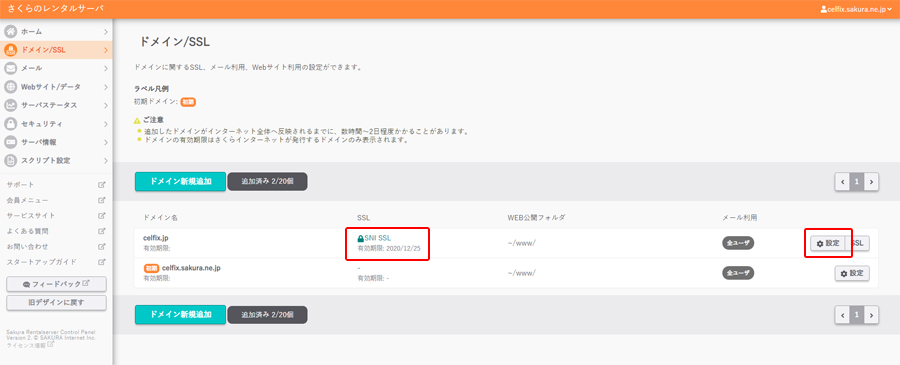
11
「リダイレクト(転送)設定」の「HTTPSに転送」にチェックを入れます。
その他の項目は利用状況に合わせます。

12
画面下にスクロールして「保存する」ボタンをクリックします。
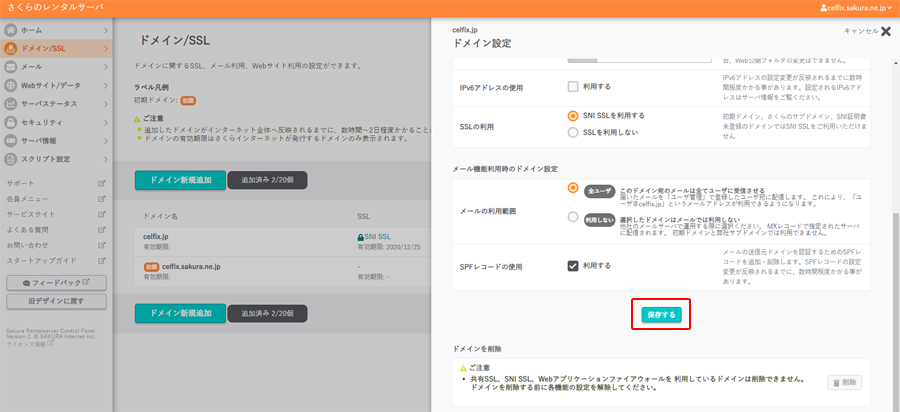
届いたメールの内容に「すでにSSLサーバ証明書がお客様のレンタルサーバにインストールされましたので、SSLをご利用頂ける状態になっています。現在はhttp/httpsの両方でアクセスできますので、必要であればお客様にて適宜、http→httpsのリダイレクト設定を行ってください。」
以前なら「.htaccess」ファイルを作成して、リダイレクトの設定を行う必要がありましたが、今回はその必要はありません。手順11にある、「リダイレクト(転送)設定」の「HTTPSに転送」を有効にすることで「.htaccess」ファイルを作成することなく、httpからhttpsにリダイレクトされます。
また、この証明書の有効期限は90日ですが、自動更新になるので以後改めて操作の必要はありません。とのことです。
2020/09/26